Чтобы устанавливать различные операционные системы и ПО, необходимо отключить UEFI Secure Boot в BIOS, так как по умолчанию эта функция запрещает установку любых операционных систем, кроме Windows.
Как отключить Secure Boot в UEFI Asus
Для отключения Secure Boot в UEFI Bios следуйте инструкции:
1. Зайдите в BIOS, для этого перезагрузите компьютер и нажимайте F2 как только на экране появится картинка, либо:
- Кликните по значку уведомлений и нажмите на ссылку “Все параметры”.
- Откройте раздел “Обновление и безопасность”, нажмите на кнопку “Восстановление”.
- В открывшемся окне нажмите “Перезагрузить сейчас”.
- Компьютер перезагрузится и появится синее окно с вариантами выбора.
- Нажмите на ссылку “Диагностика” => “Дополнительные параметры”.
- Теперь нужно выбрать “Параметры встроенного ПО UEFI”.
- После очередной перезагрузки, вы попадете в UEFI или Bios (старое название).
2. Нажмите на кнопку "Exit/Advanced Mode":
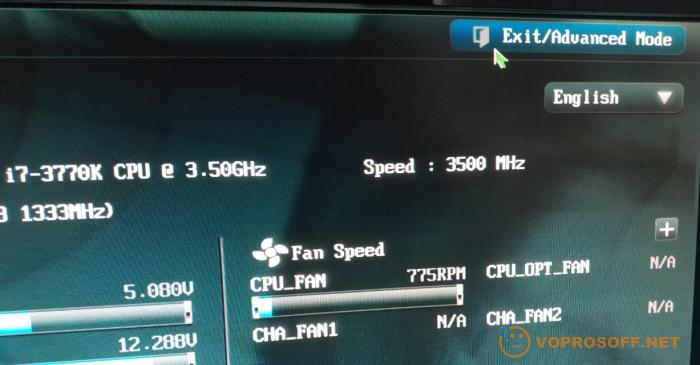
3. Нажмите на самую нижнюю кнопку "Advanced Mode":
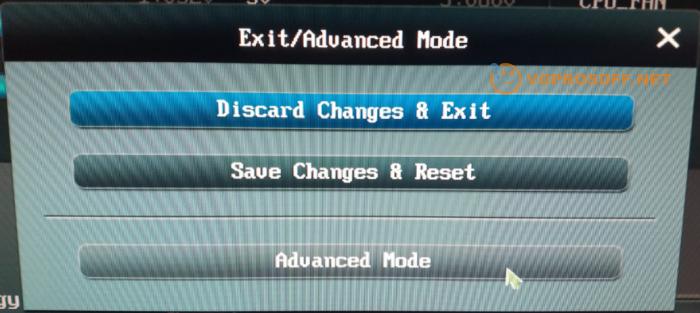
4. Перейдите в раздел Boot (Загрузка), прокрутите экран вниз и нажмите на пункт меню "Secure boot":
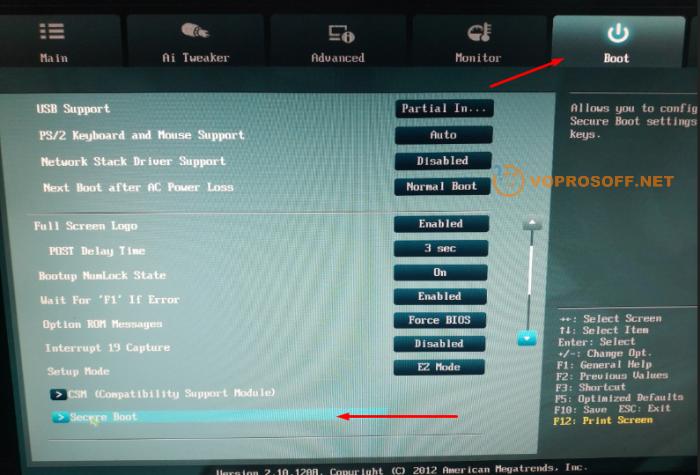
5. В пункте OS Type (Тип операционной системы) и выберите Other OS (Другая ОС):
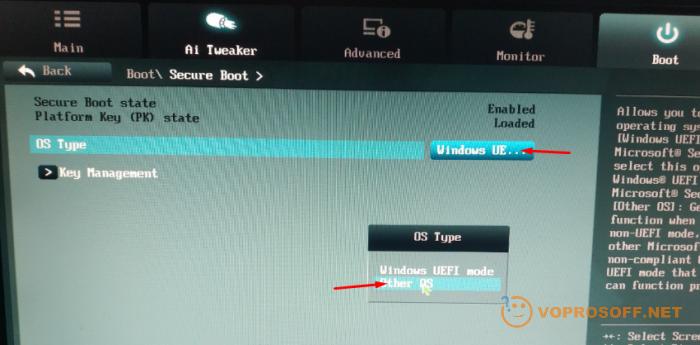
6. Для сохранения настроек нажмите F10, после этого компьютер перезагрузится. Теперь Вы можете устанавливать любую операционную систему и любые программы!
Если у Вас не получается войти в BIOS UEFI Asus
В некоторых случаях загрузка операционной системы происходит очень быстро и вы можете не успеть войти в UEFI. В этом случае воспользуйтесь этой инструкцией:
Кликните правой кнопкой по меню Пуск.
Перейдите на "Управление электропитанием".
Нажмите на ссылку “Дополнительные параметры электропитания”.
Нажмите на ссылку “Действие кнопок питания”.
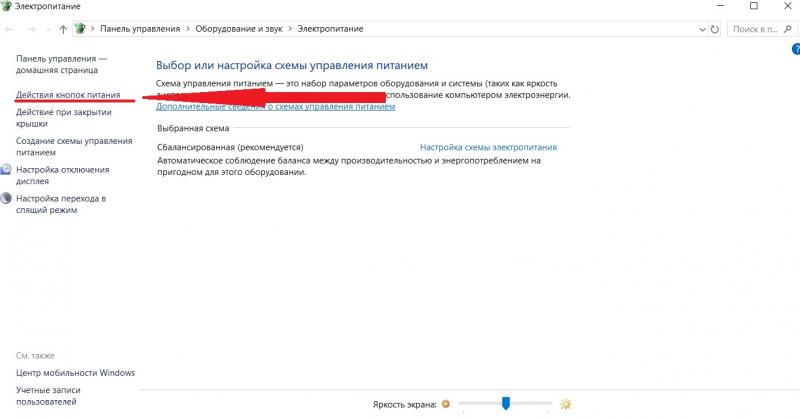
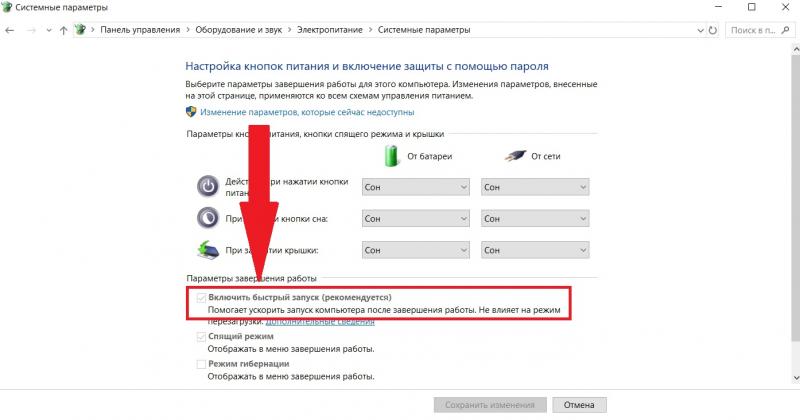
Если у вас остались вопросы или что-то не получается - обязательно оставьте комментарий и я вам оперативно помогу.